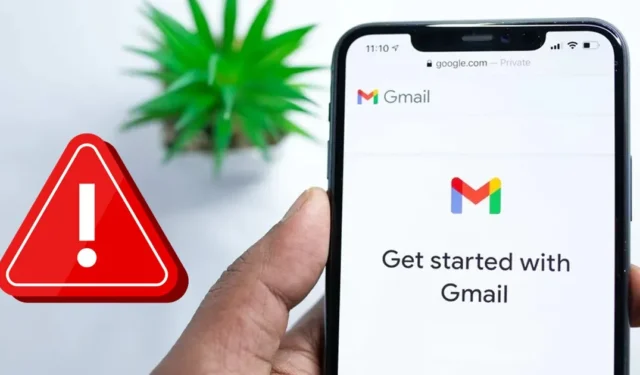
Gebruikers ondervinden soms problemen bij het gebruik van e-mailapps op hun Android-smartphones. Android kan soms fouten weergeven bij het openen van e-mailapps, zoals ‘Helaas is Gmail gestopt.’
Het probleem doet zich niet alleen voor bij Gmail; het kan ook verschijnen in andere Android-e-mailapps. Als u dus problemen ondervindt zoals e-mail blijft stoppen of een Gmail-app crasht op Android, dan is dit wat u moet doen.
1. Open de Gmail-app opnieuw
Als u de foutmelding Gmail has stopped tegenkomt, is het eerste wat u moet doen de app opnieuw openen. Dit is een van de beste manieren om het e-mailbericht op te lossen.
Als u de app opnieuw opent, worden alle processen van de achtergrond verwijderd en wordt het RAM-geheugen vrijgemaakt. Uw e-mailapp zal proberen een nieuwe verbinding tot stand te brengen, waardoor mogelijk het probleem met het voortdurend stoppen van e-mail wordt opgelost.
2. Sluit achtergrondapps
Hoewel de Gmail-app voor Android goed is geoptimaliseerd om minder RAM te gebruiken, kan deze toch vastlopen als uw telefoon niet voldoende RAM heeft om nieuwe apps te openen.
Het probleem doet zich vooral voor op Android-telefoons met minder dan 4 GB RAM en veel apps die op de achtergrond draaien. U kunt alle ongebruikte apps sluiten om RAM vrij te maken en een superieure multitasking-ervaring te hebben.
Verwijder apps uit het Android-multitaskingmenu en open vervolgens de Gmail-app.
3. Start uw Android-apparaat opnieuw op

Als het opnieuw openen van de app niet helpt, start dan je Android-smartphone opnieuw op. Het opnieuw opstarten van Android beëindigt alle achtergrond-apps en -processen. Dus als een achtergrond-app of -proces conflicteert met de werking van de e-mail-app, zal een herstart dit oplossen.
Android opnieuw opstarten is super eenvoudig; druk op de Power-knop om de Power-opties te openen. Selecteer Restart in de Power-opties . Hiermee start u uw Android-apparaat opnieuw op.
4. Forceer de Gmail-app
Als de bovenstaande methoden niet helpen, moet u de e-mailapp geforceerd stoppen. Geforceerd stoppen is een geweldige optie op Android om om te gaan met apps die weigeren normaal te sluiten.
Als u de e-mailapp geforceerd stopt, worden alle services die verband houden met de app op de achtergrond gestopt. Volg de onderstaande stappen om een e-mailapp geforceerd te stoppen.
1. Druk lang op de Gmail-app op uw Android en selecteer App-info .

2. Tik op het scherm App-info op de optie Forceer stop .

5. Android System Webview-updates verwijderen
Android System Webview heeft geen directe verbinding met e-mail en blijft haperen. Veel gebruikers vinden het nuttig om de updates voor de Android System Webview-app te verwijderen.
Voor veel gebruikers is het probleem met het crashen van de Gmail-app opgelost door simpelweg de webview-updates van het Android-systeem te verwijderen. Daarom kunt u dit ook proberen.
1. Open eerst de app Instellingen op uw apparaat. Navigeer vervolgens naar de Apps .

2. Tik in de Apps op Applijst of Appbeheer .

3. Zoek nu in de lijst met apps de Android-systeemwebweergave en tik hierop .

4. Als u klaar bent, tikt u op de drie puntjes in de rechterbovenhoek en selecteert u Updates verwijderen .

6. Meld u af bij uw e-mailaccount
Als een accountgerelateerd probleem u verhindert de e-mailapp te gebruiken, kunt u zich afmelden en opnieuw aanmelden. U moet zich afmelden bij de e-mailapp en opnieuw aanmelden.
Het uitlogproces kan variëren, afhankelijk van de e-mailapp die u gebruikt. Als uw Gmail-app echter blijft stoppen op Android, is de enige app die u kunt afmelden bij de Gmail-app het verwijderen van uw volledige account van uw telefoon.
Er is geen ‘Uitloggen’-optie voor de Gmail-app van Android, daarom zijn apps voor e-mailbeheer van derden de beste.
7. Wis de cache van de Gmail-app
Zelfs na het volgen van alle methoden, als de e-mailapp blijft stoppen, is de enige optie om de cache van de app te wissen. Een verouderd of beschadigd cachebestand kan ervoor zorgen dat u de app niet goed kunt gebruiken.
Het wissen van de cache van de Gmail-app is eenvoudig. Volg de eenvoudige stappen die we hieronder hebben gedeeld.
1. Druk lang op het Gmail-app-pictogram en selecteer App-info .

2. Tik in het scherm App-info op Opslaggebruik .

3. Tik op het scherm Opslag op de optie Cache wissen .

8. Werk de app bij

Verouderde apps hebben vaak bugs en glitches die de app geforceerd kunnen sluiten als deze eenmaal is geopend. Een andere belangrijke reden voor de foutmelding ‘E-mail blijft stoppen’ zijn de bugs die zich in de verouderde app-versie bevinden.
U kunt dergelijke bugs elimineren door de nieuwste versie van de e-mailapp op uw Android te installeren. Ga gewoon naar de Google Play Store en installeer de in behandeling zijnde app-updates . Gebruik de app na de update normaal; de e-mailapp stopt niet meer.
Dit zijn een paar eenvoudige methoden om e-mails die blijven hangen op Android-smartphones te repareren. Als u meer hulp nodig hebt bij het oplossen van het Gmail-probleem dat niet reageert, laat het ons dan weten in de reacties. En als het artikel u heeft geholpen, deel het dan met uw vrienden.




Geef een reactie